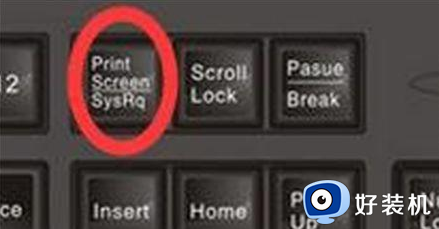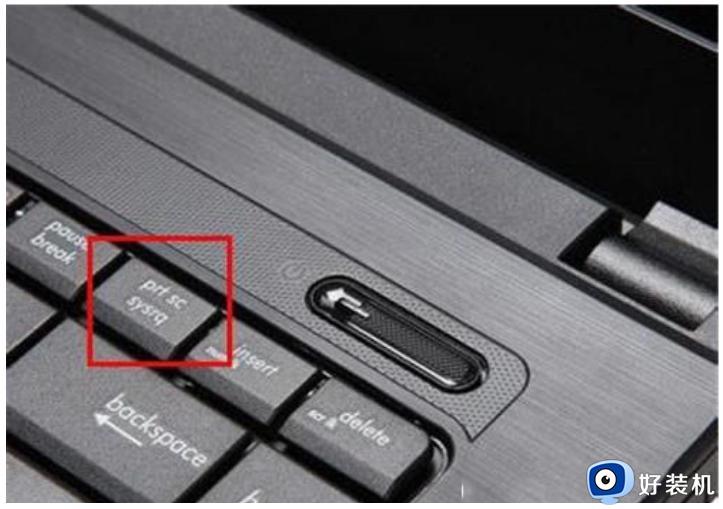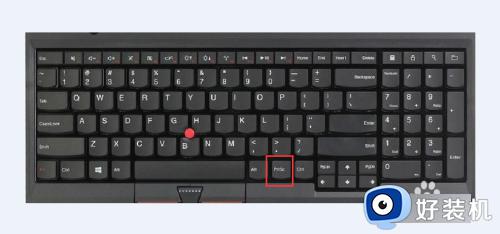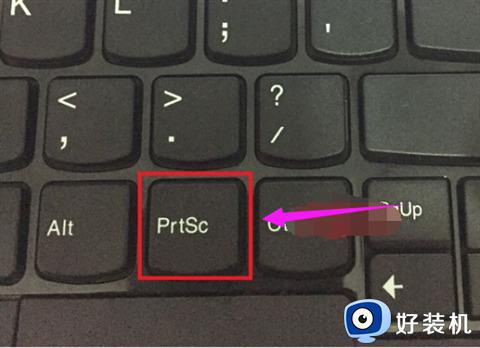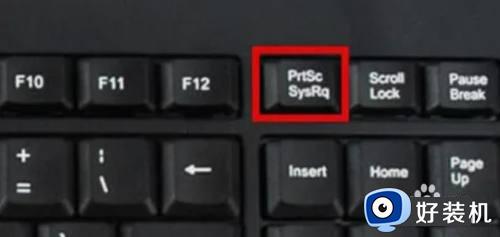win7电脑截图快捷键是哪个 win7自带截屏快捷键怎么用
在电脑中很多人经常会用到截图功能,而最快速的方法就是用截图快捷键来进行操作,但是很多win7旗舰版系统用户并不知道截图快捷键是哪个,其实截图快捷键有很多种,不同截图快捷键截取的界面会有所不同,本文这就给大家讲述一下win7自带截屏快捷键的详细使用方法吧。
具体如下:
1、按Prtsc键截图
这样获取的是整个电脑屏幕的内容,按Prtsc键后, 可以直接打开画图工具,接粘贴使用。也可以粘贴在QQ聊天框或者Word文档中,之后再选择保存即可。
2、按Alt+Prtsc键截图
同时按下键盘上Alt+PrintScreen SysRq这两个按键可以截取当前的窗口图。和上面一样粘贴到系统画图工具里面即可。和上面的全屏截取不一样,这个截屏快捷键是截取你当前打开的窗口。
3、按Ctrl+Alt+A截图
这个是第三方软件的截图快捷键,如钉钉、qq、微信等,只要在电脑上登陆了,就可以直接使用Ctrl+Alt+A截图,这种方法可以让你自由截取屏幕的部分。

win7系统自带截图快捷键是“prt sc sysrq”按键。
截屏快捷键使用方法步骤如下:
1、首先打开电脑,进入到电脑桌面中。
2、然后点击打开想要进行截图的页面中。
3、然后按下键盘上的“prt sc sysrq”按键进行截图。
4、然后就得到想要的截图了。
以上给大家介绍的就是win7电脑截图快捷键的详细内容,大家可以学习上述快捷键来进行快速截图吧。